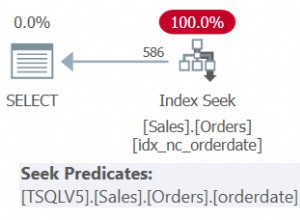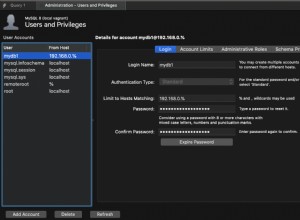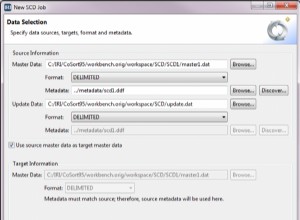Tak więc ludzie, którzy zarabiają na życie, opracowują bazy danych, są niezbędnym zasobem dla przeciętnego użytkownika, „zaawansowanego użytkownika”, a także dla producenta oprogramowania. Oto zestawienie najlepszych porad zebranych od długiej listy ekspertów Access. Wiedząc, że proponują sugestie nowym użytkownikom, zaoferowali porady dopasowane do Twoich potrzeb i pomogli upewnić się, że naprawdę możesz korzystać z programu Access w sposób pewny i skuteczny. Zanim skończysz, zapewnisz swoim wysiłkom odpowiednią ilość planowania i organizacji – i będziesz mieć solidne plany na dalszy rozwój i korzystanie z baz danych, które tworzysz za pomocą programu Access.
Oto rada mędrca — w dziesięciu szybkich kęsach.
Dokumentuj wszystko tak, jakbyś pewnego dnia został przesłuchany przez FBI
Nie oszczędzaj na czasie spędzonym na dokumentowaniu bazy danych. Czemu? Bo później będziesz zadowolony, że nie skąpić. Będziesz mieć wszystkie swoje plany, ogólne informacje i wszystkie swoje pomysły — te, na których działałeś i te, które pozostały na desce kreślarskiej — gdy następnym razem będziesz musiał zbudować bazę danych. Będziesz także musiał odnieść się do tego, kiedy lub jeśli coś pójdzie nie tak z twoją obecną bazą danych. Przypadkowo usunąłeś zapisane zapytanie? Nie ma problemu. Zapoznaj się z dokumentacją. Zapomniałeś, jak Twoje stoły są powiązane? Sprawdź dokumentację i odbuduj relacje. Chcesz komuś wyjaśnić, dlaczego lub jak coś skonfigurowałeś? Odwołaj się do swoich notatek i zachwyć je swoją przezornością i starannym rozważeniem.
Co więc powinna zawierać ta wspaniała dokumentacja? Cóż, wszystko. Ale oto lista, od której możesz zacząć:
- Ogólne informacje o bazie danych:
- Lokalizacje plików/danych (z określonymi ścieżkami sieciowymi lub internetowymi adresami URL)
- Wyjaśnienie, co robi baza danych
- Informacje o tym, jak to działa
- Układy tabel:
- Uwzględnij nazwy pól, rozmiary, zawartość i przykładową zawartość.
- Jeśli niektóre dane pochodzą z ezoterycznych lub tymczasowych źródeł (np. dane karty kredytowej, które pobierasz co miesiąc online), zwróć uwagę na ten fakt w dokumentacji.
- Podsumowanie raportów:
- Nazwy raportów
- Wyjaśnienie informacji zawartych w raporcie
Jeśli musisz uruchomić kilka zapytań przed utworzeniem raportu, udokumentuj proces. (Jeszcze lepiej, znajdź przyjaznego nerda, który pomoże ci zautomatyzować pracę.)
- Zapytania i logika: W przypadku każdego zapytania podaj szczegółowe wyjaśnienie, jak działa zapytanie, zwłaszcza jeśli obejmuje wiele tabel lub źródeł danych poza programem Access (takich jak tabele SQL lub inne obszary przechowywania informacji o dużym znaczeniu).
- Odpowiedz na pytanie „Dlaczego?”: Dokumentując swoją bazę danych, skup się na dlaczego Twój projekt działa tak, jak działa. Dlaczego zapytania używają tych konkretnych tabel? To prawda, jeśli pracujesz w środowisku korporacyjnym, możesz nie wiedzieć dlaczego system działa tak, jak działa, ale nigdy nie zaszkodzi zapytać.
- Szczegóły odzyskiwania po awarii:
- Proces i harmonogram tworzenia kopii zapasowej
- Gdzie znajdują się kopie zapasowe (jesteś) tworzenie kopii zapasowych, prawda?) i jak przywrócić plik z kopii zapasowej
- Co zrobić, jeśli baza danych przestanie działać
Jeśli Twoja baza danych pełni ważną funkcję organizacyjną — taką jak księgowość, inwentaryzacja, zarządzanie kontaktami lub wprowadzanie zamówień — upewnij się, że istnieje ręczny proces, aby utrzymać organizację w ruchu w przypadku awarii bazy danych — i pamiętaj, aby udokumentować ten proces!
Jeśli potrzebujesz pomocy z którymkolwiek z tych elementów, poproś kogoś! Niezależnie od tego, czy pożyczasz kogoś z działu technologii informatycznych, czy wynajmujesz komputerowego geeka, uzyskaj potrzebną pomoc. Traktuj swoją dokumentację jak ubezpieczenie — żadna organizacja nie powinna działać bez niej.Co 6–12 miesięcy przejrzyj dokumentację, aby sprawdzić, czy potrzebne są aktualizacje. Dokumentacja jest przydatna tylko wtedy, gdy jest aktualna i jeśli ktoś inny niż Ty ją rozumie. Podobnie upewnij się, że Ty (lub Twoi odpowiednicy w biurze) wiesz, gdzie znajduje się dokumentacja. Jeśli masz wersję elektroniczną, zachowaj jej kopię zapasową i miej pod ręką wydruk — z czego będziesz zadowolony, jeśli Ty lub ktoś inny spróbuje poddać recyklingowi części bazy danych za pomocą funkcji Części aplikacji.
Utrzymuj jak najmniejsze pola bazy danych Access
Tworząc tabele, dostosuj rozmiary pól tekstowych do przechowywanych w nich danych. Domyślnie program Access konfiguruje pola tekstowe (nazywane krótkim tekstem) tak, aby zawierały 255 znaków — dość hojne ustawienie, szczególnie jeśli pole zawiera nędzne dwuliterowe skróty stanu.
Co najmniej sto dodatkowych spacji — niewykorzystanych w większości pól tekstowych — nie wydaje się czymś, nad czym można by przespać, ale pomnóż tę przestrzeń w tabeli zawierającej 100 000 adresów klientów, a otrzymasz mnóstwo megabajtów pamięci przestrzeni, która jest bardzo zajęta trzymaniem niczego.
Dostosuj rozmiar pola za pomocą ustawienia Rozmiar pola na karcie Ogólne w widoku Projekt.
Użyj pól liczbowych dla liczb rzeczywistych w bazach danych Access
Użyj pól liczbowych dla liczb używanych w obliczeniach, nie dla tekstu udającego liczbę. Aplikacje programowe dostrzegają ogromną różnicę między kodem pocztowym 47999 a liczbą 47999. Aplikacja widzi kod pocztowy jako ciąg znaków, z których wszystkie są cyframi, ale liczba jest traktowana jako rzeczywista liczba, której można używać do matematyki i innych zabawnych liczb. Jaki jest inny powód, dla którego kod pocztowy nie jest polem liczbowym? Jeśli jesteś w Stanach Zjednoczonych, a Twój kod pocztowy zaczyna się od zera, aplikacja odcina początkowe zero i przechowuje tylko niezerowe cyfry w polu – 01234 staje się 1234. Niedobrze!Wybierając typ nowego pola zawierającego liczby, zadaj sobie proste pytanie:Czy kiedykolwiek dokonasz obliczeń lub zrobisz coś związanego z matematyką w tym polu?
- Jeśli obliczasz za pomocą tego pola, użyj Liczby typ.
- Jeśli nie wykonujesz obliczeń za pomocą tego pola, zapisz je jako Krótki tekst .
Zweryfikuj swoje dane dostępu
Walidacja może pomóc w zapobieganiu zbliżaniu się złych danych do tabel. Walidacje są łatwe do wykonania, szybkie w konfiguracji i zawsze czujne (nawet gdy jesteś tak zmęczony, że nie widzisz prosto). Jeśli nie używasz walidacji do ochrony integralności swojej bazy danych, naprawdę powinieneś zacząć.Używaj zrozumiałych nazw w programie Access, aby uprościć sprawę
Tworząc tabelę lub bazę danych, pomyśl o nazwach plików, pól i tabel bazy danych, których używasz:- Czy pamiętasz, co oznaczają te nazwy za trzy miesiące od teraz? Sześć miesięcy od teraz?
- Czy nazwy są na tyle intuicyjne, że ktoś inny może spojrzeć na stół i dowiedzieć się, co on robi, długo po tym, jak przeniesiesz się do większych i lepszych rzeczy?
Usuń wartości pól dostępu z dużą ostrożnością
Za każdym razem, gdy usuwasz wartości pól z tabeli, upewnij się, że usuwasz wartości we właściwym rekordzie — sprawdź ponownie, a następnie następnie tylko wtedy, gdy masz pewność, usuń oryginał. Nawet wtedy nadal możesz wykonać szybkie Ctrl + Z i odzyskać naruszający przedmiot, pod warunkiem, że cofniesz to zaraz po wykryciu błędu.Po co całe sprawdzanie i podwójne sprawdzanie? Ponieważ po usunięciu wartości pola i wykonaniu innych czynności w tabeli program Access całkowicie zapomina o starej wartości. Zniknęło, tak jakby nigdy nie istniało. Jeśli usuniesz rekord z tabeli, rekord naprawdę zniknął — ponieważ nie ma opcji Cofnij dla całego rekordu. Jeśli ten rekord okazał się ważny i nie miałeś aktualnego pliku kopii zapasowej, gdy rekord zniknął, nie masz szczęścia. Przepraszamy!
Tworzenie kopii zapasowych, tworzenie kopii zapasowych, tworzenie kopii zapasowych baz danych Access
Czy wyjaśniłem to wystarczająco jasno? Zawsze twórz kopię zapasową swojej pracy! Nic nie zastąpi bieżącej kopii zapasowej danych — szczególnie, jeśli dane są niezbędne w życiu osobistym lub zawodowym. Skuteczne strategie często obejmują utrzymywanie kopii zapasowych w innej lokalizacji na wypadek, gdyby katastrofa zniszczyła Twoje biuro, czy to w innym biurze, czy w chmurze.
Jeśli myślisz, że nigdy wcześniej nie potrzebowałeś kopii zapasowej, więc po co się męczyć, pomyśl o powodziach. Pomyśl o prezenterach, którzy twierdzą, że obszar, który jest obecnie pod wodą, nigdy wcześniej nie był zalewany. Wyobraź sobie życie ludzi płynące ulicą. Niezależnie od tego, czy staniesz w obliczu prawdziwej katastrofy o rozmiarach huraganu, pożaru, czy też twardego dysku komputera, który zdecyduje się umrzeć (a to się zdarza — nawet jeśli nigdy wcześniej ci się to nie zdarzyło), będziesz o wiele szczęśliwszy, jeśli to zrobisz. kopia zapasowa Twojej bazy danych.
Pomyśl, pomyśl i pomyśl jeszcze raz, zanim podejmiesz działanie w programie Access
Znasz slogan stolarza:„Zmierz dwa razy, wytnij raz”? To samo można powiedzieć o myśleniu o swojej bazie danych. Nie myśl tylko o czymś, szybko dojdź do wniosku, a potem zanurkuj. Poczekaj, przemyśl to jeszcze raz, a potem może pomyśl o tym po raz trzeci. Wtedy wyciągnąć wnioski i zacząć działać. Przy całej mocy, jaką daje program Access, w połączeniu z możliwością przechowywania tysięcy rekordów w bazie danych, stosunkowo prosty błąd może być dość kosztowny ze względu na potencjalne konsekwencje w postaci utraty danych lub podjętej akcji „nieodwracalnej”. w błędzie.Zorganizuj się i utrzymuj porządek podczas pracy w programie Access
Chociaż sugestie dotyczące organizacji i prostoty mogą wydawać się sprzeczne, te dwie rady są naprawdę przyjazne. Uproszczenie rzeczy często może być sposobem na uniknięcie potrzeby dużej organizacji po fakcie. Podczas gdy prawdopodobnie znudziło Ci się słuchanie, jak rodzice przypominają Ci, że „jest miejsce na wszystko i wszystko na swoim miejscu” (lub, jeśli byli mniej poetyczni, „Posprzątaj swój pokój!!! ”), mieli rację.
Jeśli utrzymasz swoją bazę danych uporządkowaną, zaoszczędzisz czas i smutek. Dobrze zaplanowana, dobrze zorganizowana tabela będzie łatwiejsza w zapytaniach, raportach i dołączaniu do formularza. Będzie też sortować i filtrować jak błyskawica.
Tak, możesz być zbyt zorganizowany. W rzeczywistości nadmierna organizacja jest zbyt łatwa. Pohamuj swoją chęć organizowania się, pielęgnując inną pasję:pracę z jak najmniejszą liczbą kroków. Ogranicz liczbę używanych folderów i podfolderów — maksymalnie pięć poziomów folderów jest więcej niż wystarczające dla prawie każdego. Jeśli znacznie przekroczysz pięć poziomów, Twoja organizacja zacznie wpadać na Twoją produktywność (a nikt nie lubi utraty produktywności, a już na pewno nie wszyscy ludzie, którzy wymyślają te głupie slogany na korporacyjne plakaty poprawiające samopoczucie).